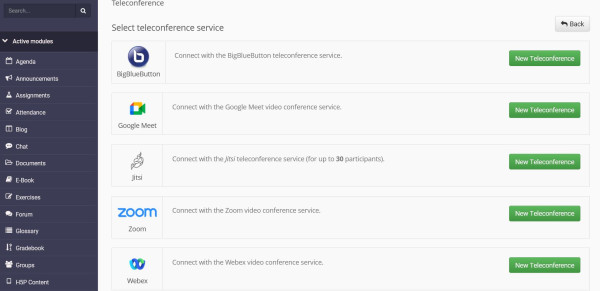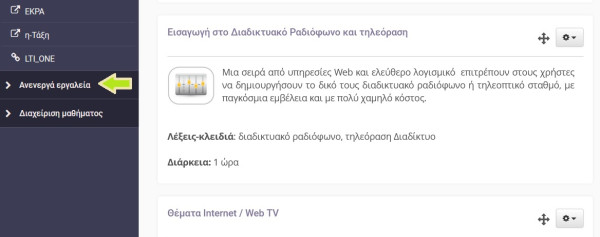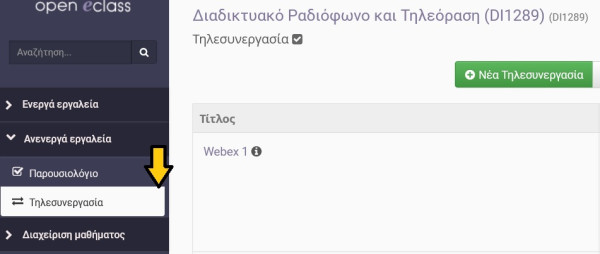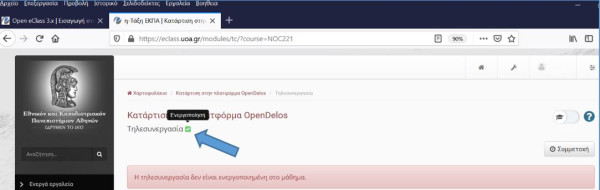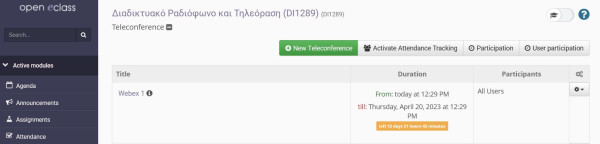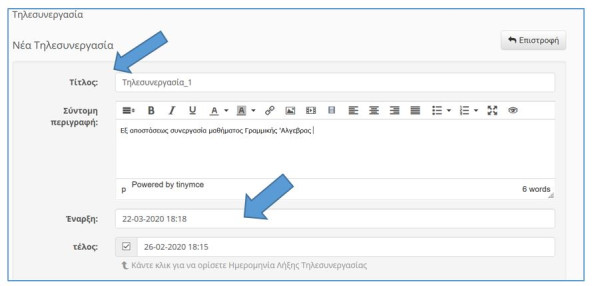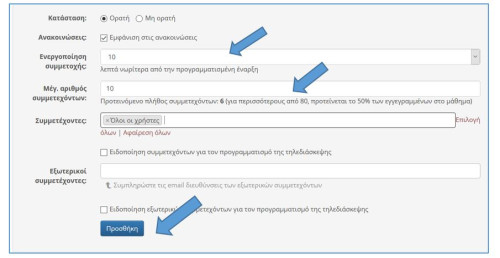Δημιουργία νέας Τηλεσυνεργασίας
Το υποσύστημα “Τηλεσυνεργασία” αποτελεί ένα εναλλακτικό τρόπο αλληλεπίδρασης με τους εκπαιδευόμενους του μαθήματος. Με αυτό τον τρόπο η πλατφόρμα eClass σας τοποθετεί στο ίδιο “δωμάτιο” με ένα σύνολο εκπαιδευομένων οι οποίοι φυσικά μπορούν να βρίσκονται σε οποιαδήποτε φυσική γεωγραφική θέση.
Εάν το εργαλείο “Τηλεσυνεργασία” είναι ενεργοποιημένο στο μάθημα σας τότε αυτό θα εμφανίζεται στα “Ενεργά εργαλεία” του μαθήματος. Διαφορετικά θα πρέπει να ενεργοποιήσετε το εργαλείο “Tηλεσυνεργασία”. Για να γίνει αυτό θα πρέπει να μεταβείτε στα “Aνενεργά εργαλεία” του μαθήματος.
Στην συνέχεια επιλέξτε το εργαλείο “Τηλεσυνεργασία”.
Εν συνεχεία πατήστε στο ελεγκτήριο ενεργοποίησης του εργαλείου “Τηλεσυνεργασίας”
Έχοντας ενεργοποιήσει το εργαλείο “Τηλεσυνεργασία” για να δημιουργήσετε μια νέα τηλεσυνεργασία επιλέξτε το σύνδεσμο “Νέα Τηλεσυνεργασία”
Εν συνεχεία επιλέξτε τον τίτλο, την ημερομηνία, την ώρα έναρξης και λήξης για την συγκεκριμένη τηλεσυνεργασία.
Επίσης θα πρέπει να καθορίσετε εάν θα είναι ορατή η όχι η συγκεκριμένη τηλεσυνεργασία, το εάν θα εμφανίζεται στις ανακοινώσεις του μαθήματος η όχι, το πόσα λεπτά νωρίτερα θα πρέπει οι συμμετέχοντες να έχουν ενεργοποιήσει την συμμετοχή τους σε αυτή, τον μέγιστο αριθμό συμμετεχόντων (προτείνεται 6), τους συμμετέχοντες (όλους η συγκεκριμένους) και το εάν θα λαμβάνουν ειδοποίηση για τον προγραμματισμό της τηλεδιάσκεψης η όχι. Η διαδικασία ολοκληρώνεται επιλέγοντας το κουμπί “Προσθήκη”.